Installation et initialisation
Dans ce chapitre nous verrons :
- Téléchargement de l’application depuis le store
- Initialisation de l’application
Téléchargement
Pour télécharger l’application Waplanner, lancez l’application Google Play Store.
- Sélectionnez « Waplanner » dans la barre de recherche. Le résultat de la recherche contient normalement un lien vers la page de l’application Waplanner.
- Cliquez sur le bouton « installer » puis après avoir accepté les différentes autorisations, attendez que l’application s’installe.
Astuce
Cliquer ici pour accéder directement à la page d'installation.
Initialisation
Suivant la version d’Android présente sur l’appareil, des fenêtres de demande d’autorisation peuvent apparaître. Ces demandes sont affichées par le système pour vérifier que l’utilisateur autorise bien l’application à utiliser par exemple la géolocalisation ou encore la gestion d’appels téléphoniques.
Chaque pop-up correspond à une permission précise et peut être validé ou refusé par l’utilisateur.
Attention
Pour le bon fonctionnement de l’application, toutes les permissions doivent être validées.
Si une des permissions est refusée, un message signalera une erreur ; l’application devra être redémarrée, et les pop-ups correspondant aux permissions non acceptées réapparaîtront.
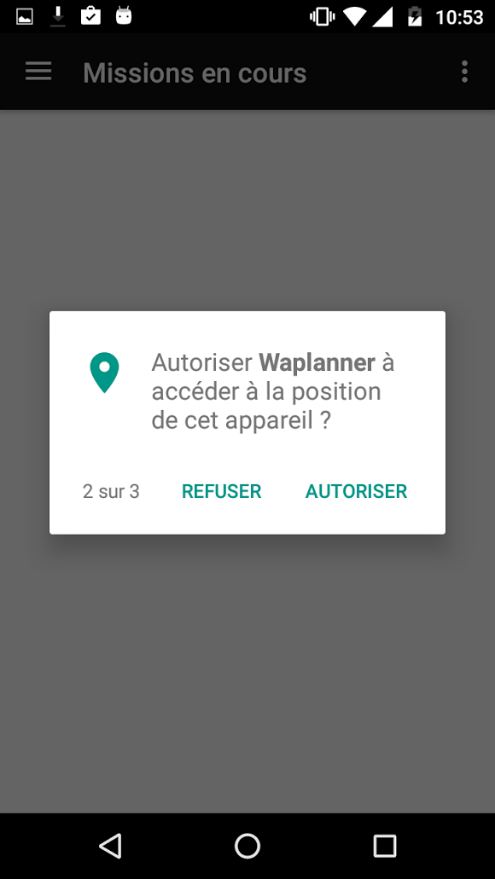
Sur un téléphone ne possédant pas de carte SIM, ou si aucun numéro de téléphone n'est trouvé, un écran de ce type apparaît :
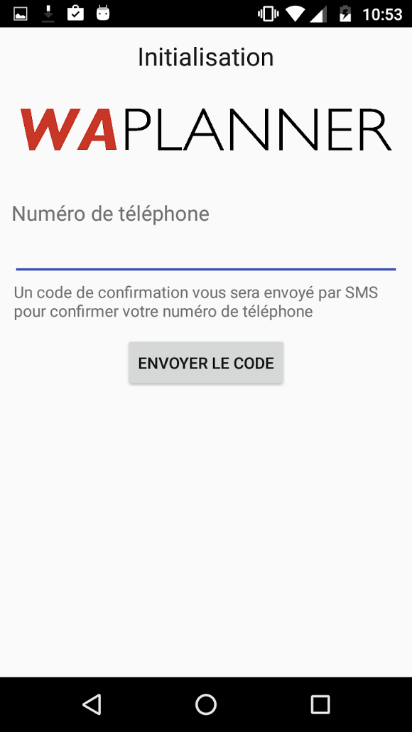
Des informations sur la démarche à suivre seront indiquées sur l’écran. Une fois l’initialisation terminée, l’utilisateur est redirigé sur l’écran d’accueil de l’application.
Fonctionnalités et navigation
Dans ce chapitre nous verrons :
- Les fonctionnalités de base de l’application
- Différents écrans de l’application
- La navigation via le menu
Fonctionnalités
L’application Waplanner Mobile contient les fonctionnalités suivantes :
- Géolocalisation de l’utilisateur
- Gestion des missions (récupération, validation) en cours et terminées (voir chap. 3 "Ordres de missions")
- Communication via messages avec l’exploitant (voir chap. 4 "Messages")
Note
Pour que l’ensemble de ces fonctionnalités soient opérationnelles, le paramètre de géolocalisation ainsi que la connexion réseau (Internet) du téléphone doivent le plus souvent possible être activés.
Notification permanente
Tant que l’application Waplanner est active, une notification permanente (qui ne peut pas être balayée) est affichée dans la barre des notifications Android. Cette notification est supprimée lorsque l’application est quittée. Elle indique à l’utilisateur si au moins une mission est en cours.
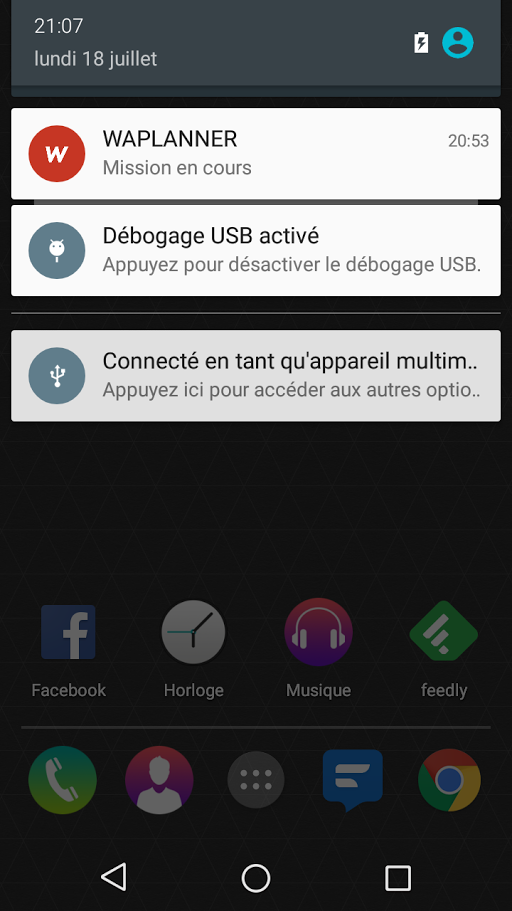
Navigation dans l’application
L’application est constituée des écrans suivants :
- Accueil : Affichage des missions en cours de l’utilisateur
- Missions : Missions de l’utilisateur qui ont été validées et terminées
- Messages : Communication avec les exploitants
- Paramètres : Réglage des options de l’application
- Mise à jour : Accès direct au Google Play Store pour les mises à jour
La navigation entre ces différents écrans se fait via le biais d’un menu latéral accessible depuis l’écran d’accueil. Ce menu peut être affiché de deux manières :
- En appuyant sur le bouton du menu en haut à gauche de l’écran

- En faisant glisser le bord gauche de l’écran vers le centre.
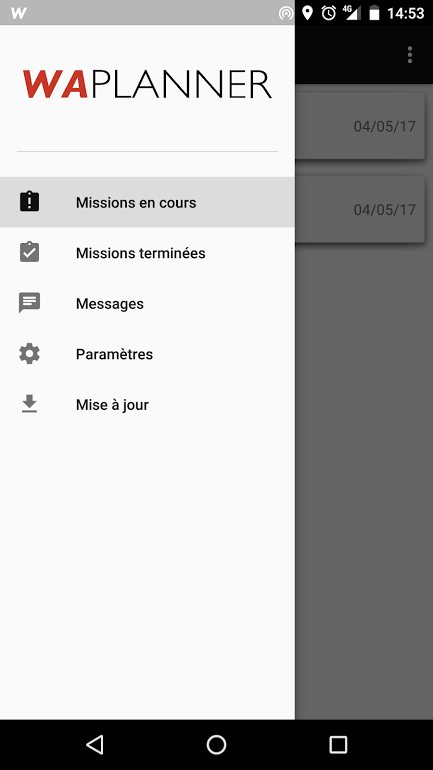
L’élément sélectionné par défaut dans le menu indique l’écran sur lequel se trouve l’utilisateur.
Pour fermer le menu il suffit d’effectuer l’opération inverse : faire glisser du centre de l’écran vers la gauche ou appuyer sur la touche retour du téléphone.
Missions
Dans ce chapitre nous verrons :
- Les différents écrans liés aux missions
- La récupération de missions
- La Validation / L'annulation d'une étape d'une mission
- Les notifications liées aux missions
Écran Accueil / Mission en cours
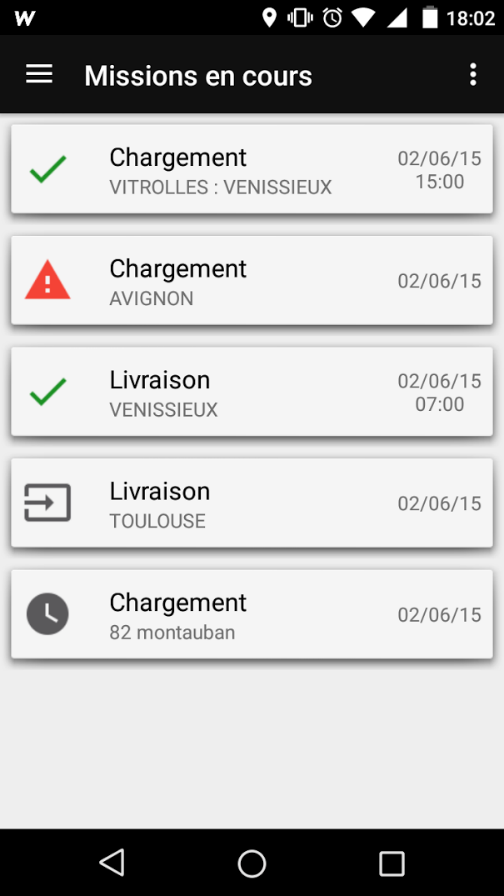
L’écran d’accueil de l’application permet la visualisation ainsi que la récupération des missions en cours de l’utilisateur.
Récupérer des missions :
En plus d’une récupération automatique des missions par l’application, l’utilisateur peut manuellement et à tout instant actualiser la liste de ses missions à effectuer:
- En effectuant un balayage vertical : faire glisser l’écran du haut vers le bas.
- Via l’option actualiser disponible dans le menu contextuel accessible en haut à droite via l’icône menu contextuel (3 points verticaux).
Les missions récupérées apparaissent immédiatement alors sur l’écran.
Note
Le texte du type de la mission est bleu si un commentaire est associé à la mission.
État des missions
Les différentes missions récupérées qui sont à effectuer apparaissent chacune dans un encadré.

Cet encadré contient différentes informations :
- Le type de la mission
- Une icône d’état représentant l’état actuel de la mission. Les différents statuts sont :
| Icône | Signification |
|---|---|
| Validée (conforme) | |
| Validée (non conforme) | |
| À faire | |
| Non validable pour le moment | |
| Annulée |
- La date et l'heure (l'heure est optionnelle) à laquelle la mission doit être réalisée
- La localisation : l’endroit où a lieu la mission
Cliquer sur l’encadré pour accéder au détail de la mission.
Écran détaillé d’une mission
Cet écran contient les informations détaillées sur la mission et les actions associées.
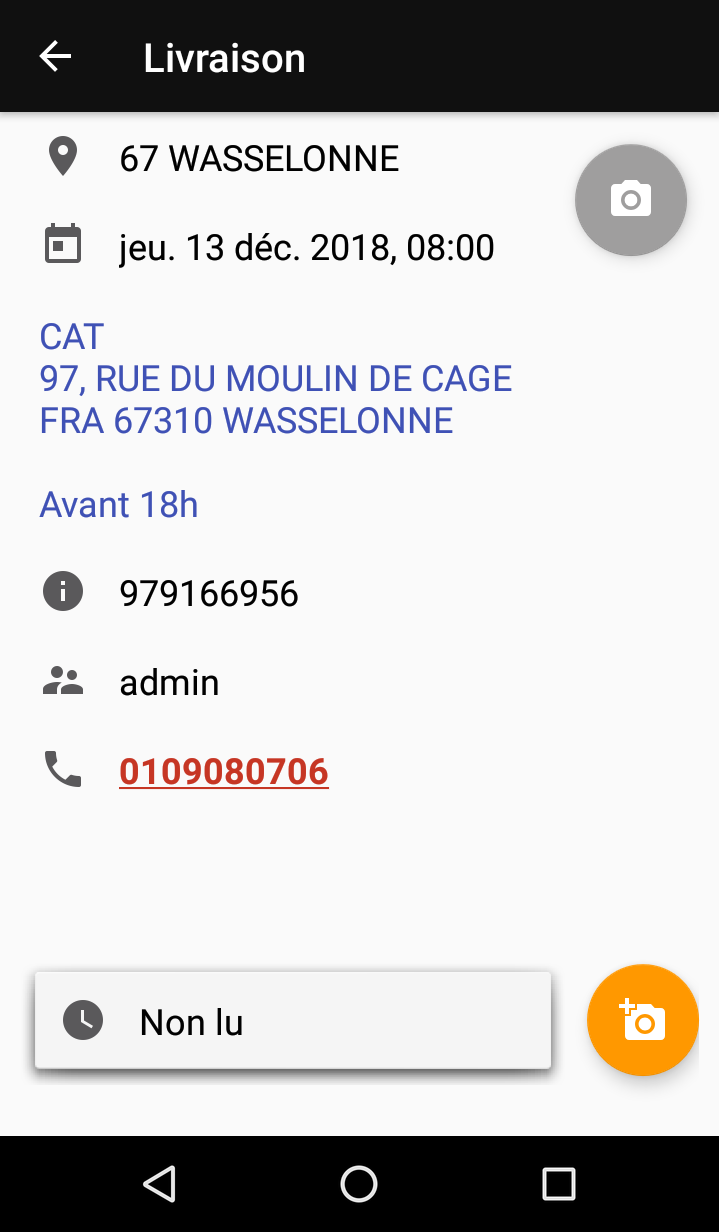
Informations sur la mission
| Icône | Signification |
|---|---|
| Type de la mission | |
| Localisation de la mission | |
| Date et heure de la mission | |
| Commentaire ou description | |
| Référence de l’ordre | |
| Identité de l’émetteur de l’ordre | |
| N° de téléphone de l’émetteur de l’ordre (appui pour initier un appel) | |
| Distance à parcourir pour réaliser l’ordre (optionnel) |
Validation
L’encadré de validation qui apparaît au milieu de l’écran permet de valider la mission. En appuyant sur l’encadré, l’utilisateur est redirigé vers un écran détaillé pour la validation. Cet encadré comporte l’icône d’état de la mission.
Cependant, si la mission est dans l’état « Annulée » ou « Non validable pour le moment » (voir paragraphe précédent), c’est que la mission ne peut pas/pas encore être validée et par conséquent, appuyer sur l’encadré n’aura aucun effet.
Suivant le paramétrage des missions, la validation peut se faire en une ou plusieurs étapes, avec des libellés différents. Chaque validation suit la même procédure, telle que décrite dans ce chapitre.
Attacher des photos
Le bouton orange en bas d’écran permet de prendre des photos qui seront attachées à la mission et transmises au gestionnaire. Le bouton gris en haut de l’écran donne accès à la liste des photos attachées à la mission, pour consultation.
Écran de validation
L’écran de validation, accessible via l’encadré « validation » dans l’écran de mission permet de valider une mission.
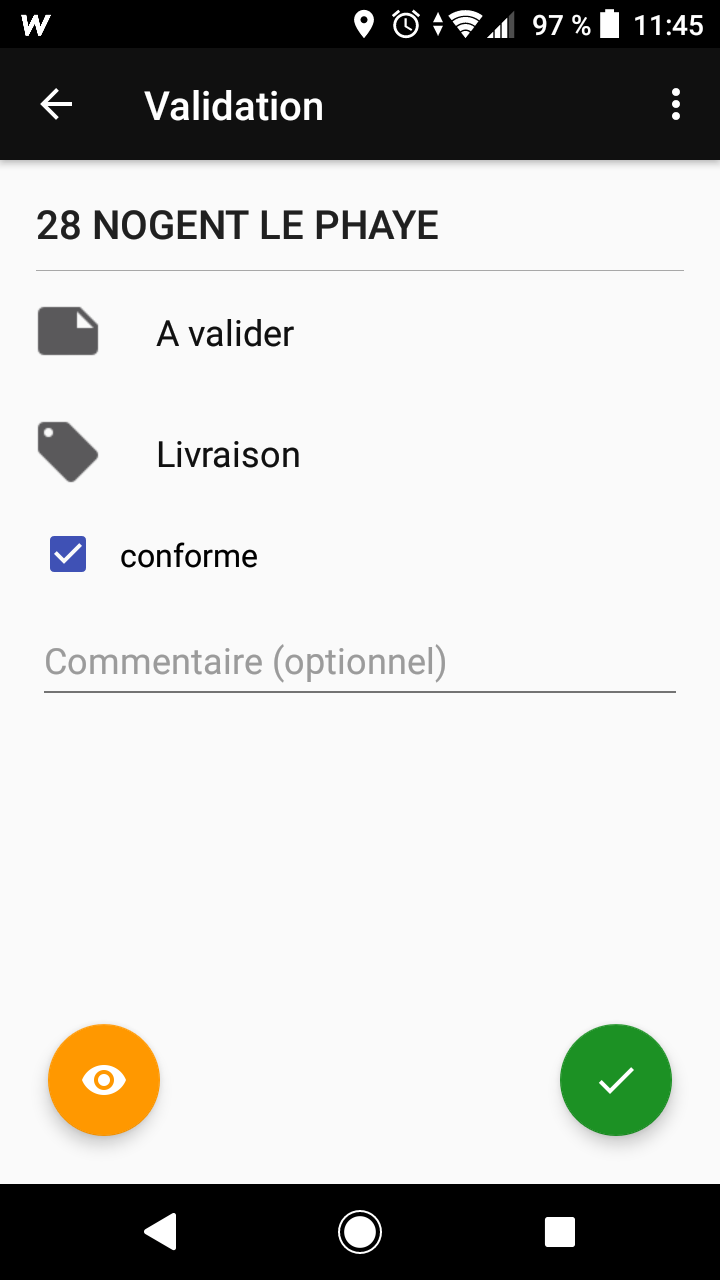
Sur cet écran on retrouve un résumé de la mission à valider (nom + type).
La case conforme doit correspondre à la conformité de la mission et doit donc être cochée (ou non) en conséquence par l’utilisateur.
Le champ commentaire permet à l’utilisateur de renseigner un message lié à la mission. Ce champ est optionnel si la mission est marquée comme conforme. En revanche dans le cas d’une mission marquée comme non conforme, l’utilisateur devra renseigner le motif de la non-conformité.
Pour valider la saisie, l’utilisateur doit appuyer sur le bouton vert de validation en bas à droite de l’écran. L’utilisateur est alors soit redirigé sur la page de la mission soit sur la page de signature, en fonction des paramètres de la mission (cf chapitre suivant).
Note
Si toutes les missions d’un ordre ont été validées, les missions disparaissent alors de l’écran des missions en cours. Elles sont alors uniquement accessibles via l’écran des missions terminées.
Écran de lecture de codes
L’écran de validation, ouvert par le bouton orange dans l’écran de validation permet de lire un code via la caméra de l’appareil (code-barres 1D ou Datamatrix, QR-Code, ... ).
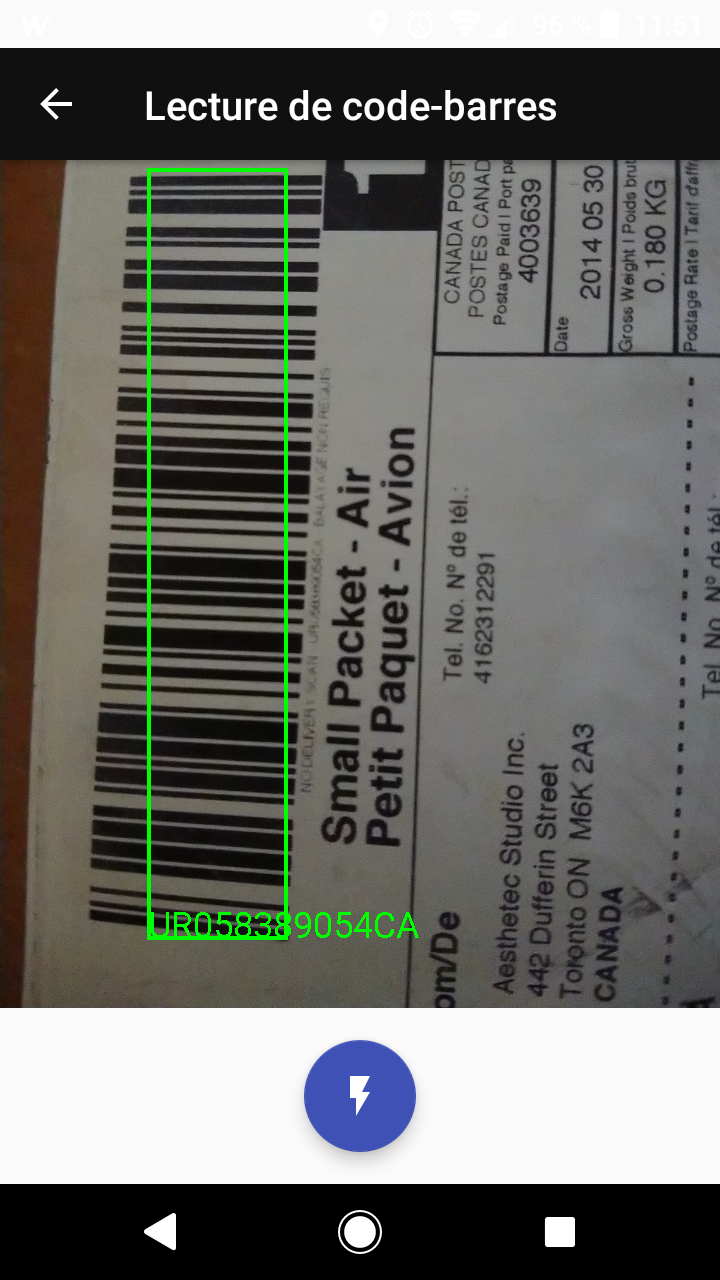
Le cadre vert ou bleu indique le ou les codes détecté(s) par l’appareil. Une tape sur l’écran valide la lecture du code le plus proche de la zone de l’écran touchée. Le bouton bleu en bas de l’écran active la torche-flash de l’appareil pour aider la lecture dans des zones mal éclairées.
Écran de signature
Cet écran s’affiche à la validation si la mission est paramétrée pour demander une signature.
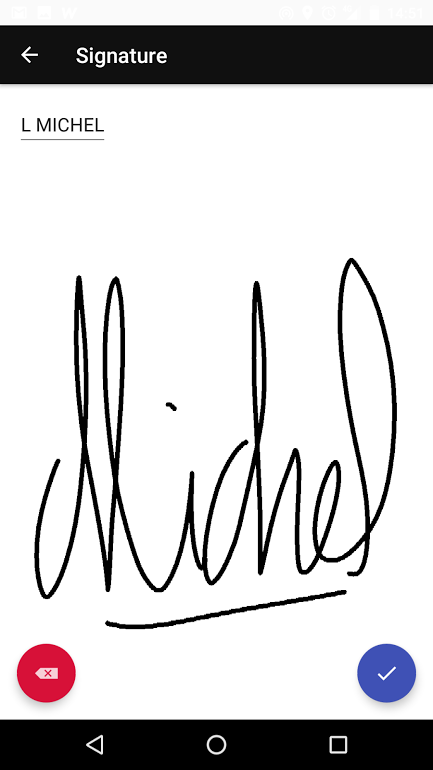
Le signataire peut saisir son nom dans le champ en haut à gauche de l’écran, et signer avec le doigt (ou un stylet). Le bouton rouge de gauche efface la signature, le bouton droit de droite la valide. Il est possible de remonter dans l’écran précédent (mission) sans valider, la signature reste mémorisée mais ne sera pas validée tant que l’utilisateur n’aura pas appuyé sur le bouton bleu.
Écran de modification et d’annulation
Après la validation d’une mission, l’utilisateur peut encore modifier ou annuler la validation. L’accès à cet écran se fait de la même manière que pour valider une mission, c’est-à-dire en appuyant sur l’encadré « validation » dans l’écran d’une mission.
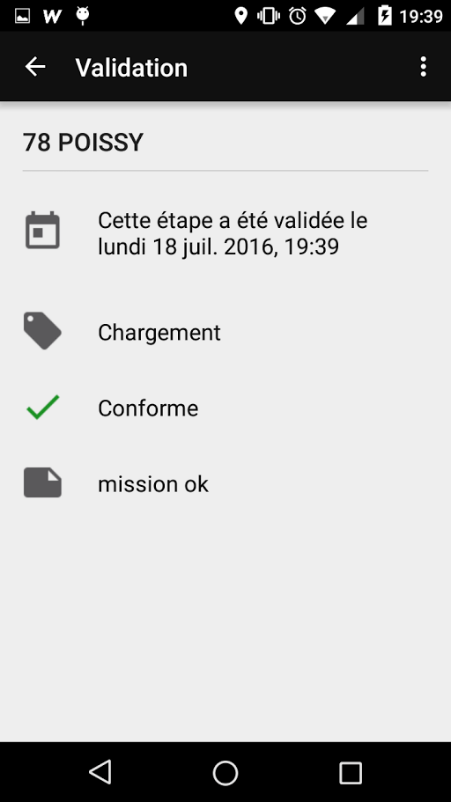
Cet écran résume les informations générales de la mission (nom + type) ainsi que les informations liées à sa validation à savoir :
- La date de sa validation
- La conformité de la mission
- Le commentaire, s’il y en a un
Pour annuler la validation une option « Annuler cette validation » est disponible dans le menu contextuel accessible en haut à droite (3 points verticaux).
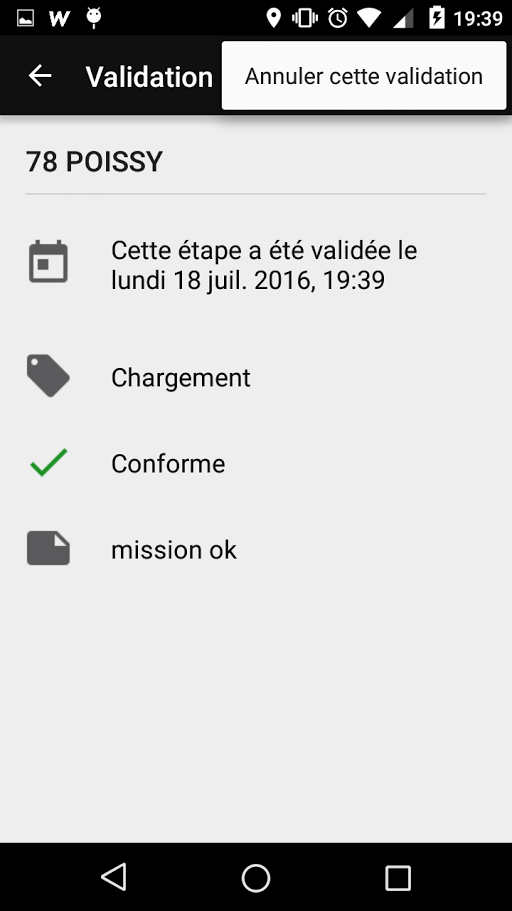
Seule la dernière mission validée par l’utilisateur peut être annulée. Dans le cas d’une validation non annulable, un message indiquera que l’annulation est impossible.
Si toutes les missions d’un ordre sont validées, elles apparaîtront dans l’écran des missions terminés. Cependant, si la validation d’une de ces missions est annulée toutes ces missions disparaîtront de l’écran des missions terminés et réapparaîtront dans l’écran des missions en cours.
Messages
Dans ce chapitre nous verrons :
- Accéder et répondre aux messages
- Notification d’un nouveau message
Écran des messages
L’écran des messages est accessible depuis le menu latéral. Il regroupe l’ensemble des messages reçu par l’utilisateur.
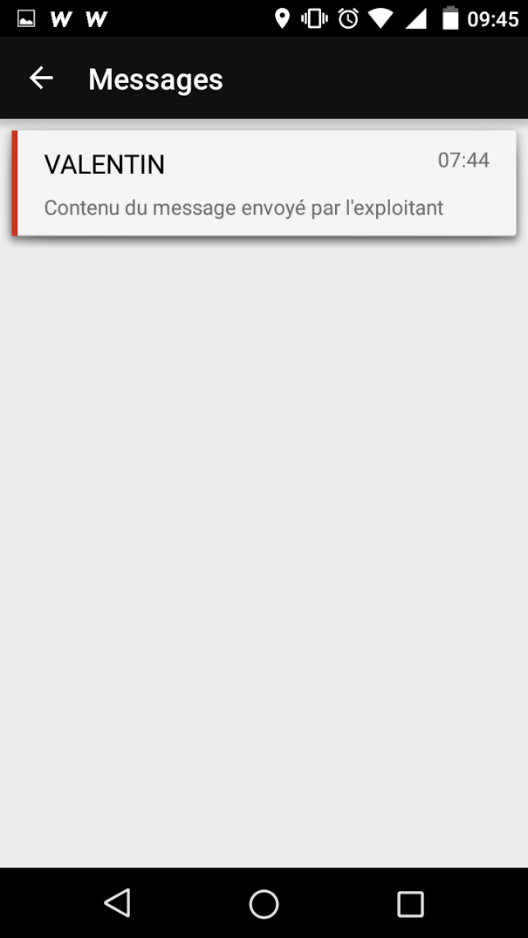
Chaque message est représenté par un encadré. Cet encadré contient :
- L’identifiant de l’exploitant qui a envoyé le message d’origine
- L’heure à laquelle le message a été envoyé
- Le début du contenu du message ou de la dernière réponse de l’utilisateur s’il y en a une
Si le message n’a pas encore été « ouvert » par l’utilisateur, un fin ruban rouge apparaît sur la gauche de l’encadré (voir image ci-dessus).
En appuyant sur l’encadré, l’utilisateur est redirigé vers un écran détaillant la conversation pour le message.
Écran d’un message
C’est dans cet écran que l’utilisateur peut consulter le message dans son intégralité. Le message est considéré comme lu si l’utilisateur a ouvert cet écran.
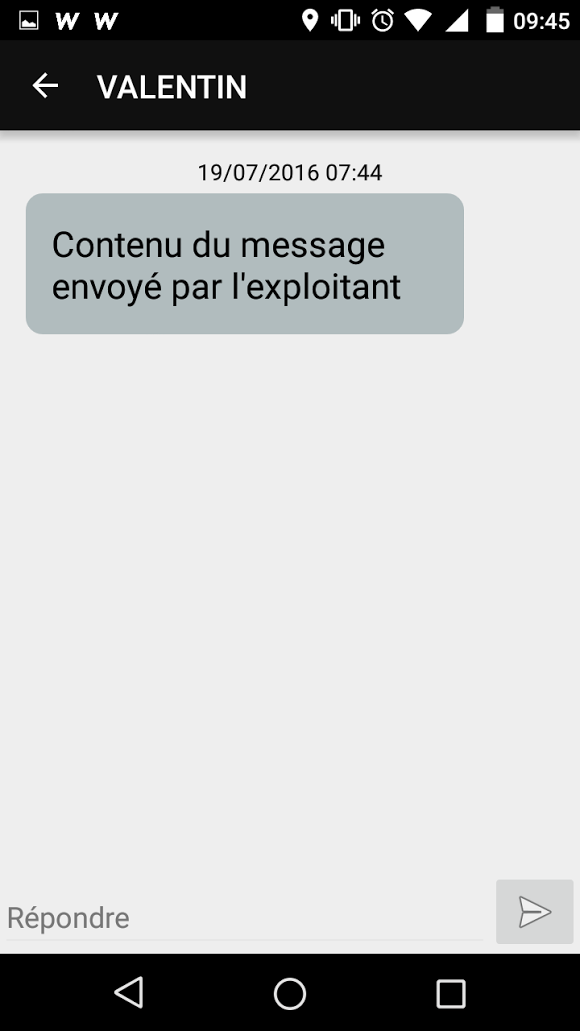
Les messages apparaissent par ordre chronologique. La date d’envoi est disponible au-dessus de chaque message.
Les messages envoyés par l’exploitant apparaissent sur la gauche et les réponses de l’utilisateur apparaissent sur la droite.
Pour répondre, l’utilisateur doit appuyer sur le champ « Répondre », puis, une fois le message saisi confirmer l’envoi en appuyant sur la touche d’envoi.
Notification de message
Lors de la réception d’un message, une notification est créée.

Elle comporte l’identifiant de l’exploitant ayant envoyé le message et le début du contenu du message. Si l’utilisateur appuie sur la notification, il est redirigé sur l’écran du message et la notification est supprimée.
Paramètres
L’écran des paramètres est accessible depuis le menu latéral.
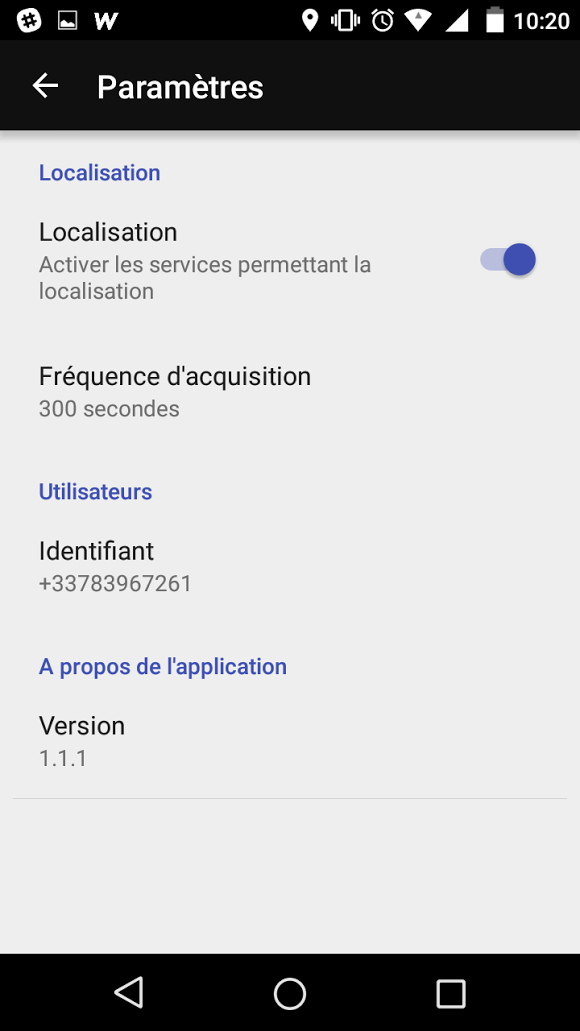
Localisation
Le paramètre « Localisation » permet à l’utilisateur de choisir s’il veut être géolocalisé par l’application. La géolocalisation permet notamment à l’exploitant de savoir en temps réel où se trouve l’utilisateur. Si le paramètre « Localisation » est activé, l’utilisateur est localisé à la fréquence indiquée par le paramètre « Fréquence d’acquisition ». Elle n’est pas modifiable par l’utilisateur.
NB la localisation doit aussi être active dans les paramètres de l’appareil:

Le paramètre « Identifiant » est l’identifiant unique de l’appareil. Il est fixé à l’initialisation et n’est plus modifiable ensuite.
Le paramètre « Version » indique le n° de version de l’application.
Notes de version
Version 2.8
L'écran de détail de photo contient deux fonctions supplémentaires:
- prise et envoi de photo au gestionnaire de la mission
- appel du gestionnaire par appui sur son n° de téléphone
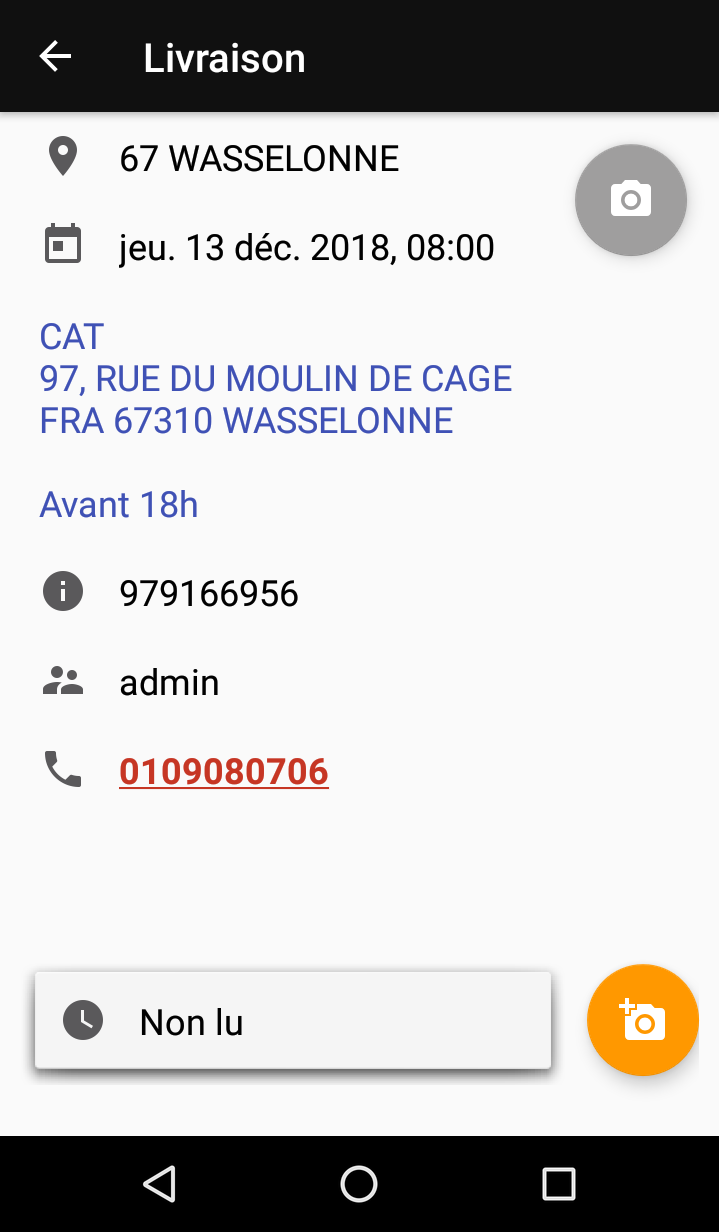
Le bouton orange en bas d’écran permet de prendre des photos qui seront attachées à la mission et transmises au gestionnaire. Le bouton gris en haut de l’écran donne accès à la liste des photos attachées à la mission, pour consultation.